Update auf Android. Korrektes Android-Update - Was wird getan und was wird dafür benötigt
Entwickler betriebssystem Android hat versucht, das Update für den durchschnittlichen Durchschnittsbenutzer so einfach und verständlich zu machen. Und ich muss zugeben - sie haben es perfekt gemacht. Jetzt ist dieser Vorgang fast völlig sicher und benötigt relativ wenig Zeit.
So führen Sie das Update aus android-Firmware Telefon oder Tablet müssen Sie zunächst zu den Einstellungen wechseln.
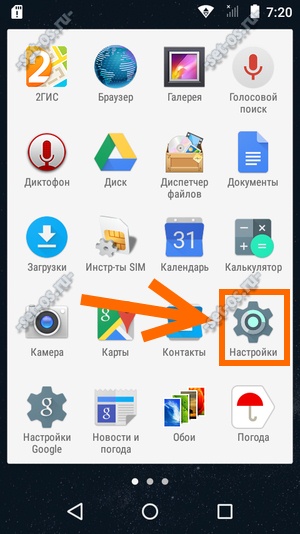
Blättern Sie durch die Liste der Einstellungen bis zum Ende des Elements "Über das Telefon". Auf den Tablets - "Über das Gerät."

Tippen Sie darauf, um es zu öffnen. Im nächsten Menü erscheint der Punkt "System Update" oder "Software Update". Wähle es aus.

![]()
Das Gerät stellt eine Verbindung zum Server her und sucht nach einer neuen Version. Wenn android-Update Wenn sich ein Telefon oder Tablet auf dem Server befindet, zeigt das System eine Nachricht an und schlägt den Download vor.

Die Datei kann nicht 20 bis 30 MB und bis zu 400 MB wiegen. Daher empfiehlt es sich, die Firmware über WLAN herunterzuladen. Nachdem das Update in den Speicher heruntergeladen wurde, wird eine Meldung angezeigt, dass alles für die Installation bereit ist:

Es bleibt nur noch ein Neustart. Ich würde jedoch nur empfehlen, den Akku vollständig aufzuladen.
Während der Installation der neuesten Android-Version wird ein Bild des Roboters auf dem Bildschirm angezeigt.

Der gesamte Vorgang dauert normalerweise nicht mehr als 10-15 Minuten. Danach prüft das Gerät die Kompatibilität und Anpassung der installierten Programme.
So führen Sie ein Android-Update manuell über den Computer durch
Diese Methode wird nur empfohlen, wenn Sie aus verschiedenen Gründen ein Update auf übliche Weise über WLAN oder 3G / 4G durchführen. Dies ist auch relevant, wenn Sie ein Tablet oder Telefon mit einer alternativen Firmware flashen möchten.
Zuerst müssen Sie die neueste Version der Software auf der offiziellen Website oder in den Foren finden und auf Ihren Computer herunterladen. Danach müssen Sie die Datei auf die microSD-Speicherkarte kopieren:

Wir stecken die Karte in den Steckplatz und starten das Gerät neu. Beim Booten müssen Sie eine Tastenkombination drücken, um in den Wiederherstellungsmodus (Wiederherstellungsmodus) zu gelangen. Verschiedene Tablet- oder Telefonmodelle können unterschiedliche Tasten haben. Diese werden am häufigsten verwendet:
"Lautstärke erhöhen" und "Leistung" (aktivieren) "Lautstärke verringern" (Lautstärke reduzieren) und "Leistung" (aktivieren) Lautstärkewippe + "Leistung" (Aktivieren) Lautstärkewippe + "Leistung" (Leistung) + " Home »(Startseite)
Wählen Sie den Wiederherstellungsmodus.
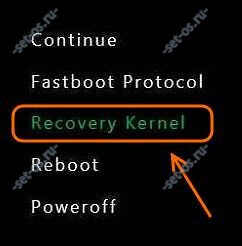

Wenn dies nicht der Fall ist, wählen Sie zuerst "Apply Update" aus und geben Sie dann an, wo die Datei abgerufen werden soll - "Internal Storage" oder "SD Card". Dann müssen Sie die Datei mit der Firmware angeben:

Dann kehren wir zum Hauptmenü des Wiederherstellungsmodus zurück und führen einen Neustart durch - "Reboot System Now".

Es bleibt nur noch zu warten, bis der Aktualisierungsvorgang für Android auf dem Telefon abgeschlossen ist und mit der neuen Software neu gestartet wird.
P.: Vor dem Update software ein Smartphone oder Tablet manuell erstellen sicherungskopie wichtige Daten und Kontakte. Ich würde auch dringend empfehlen, mehrere Firmware-Versionen für Ihr Modell herunterzuladen. Dies ist nützlich für den Fall, dass die Installation, die Sie installieren möchten, plötzlich nicht ausgeführt wird.

Früher oder später haben alle Tablet-Besitzer auf Android die Idee, die Firmware auf eine neuere Version zu aktualisieren. Selbst wenn Sie gerade ein Tablet gekauft haben und dieses relativ lange (vor sechs Monaten vor einem Jahr) in Produktion ging, besteht die Möglichkeit, dass der Hersteller bereits ein Update für Ihr Gerät veröffentlicht hat. Und es ist besser, sofort auf den neuesten Stand zu bringen android-Version OS, dann erst das alte verwenden, dann zum neuen wechseln, ein Wort nehmen :)
Auto-Update für Android
Zuerst verbinden wir uns mit dem Internet und gehen zum Tablet in Einstellungen -> Geräteinformationen -> Software-Update.
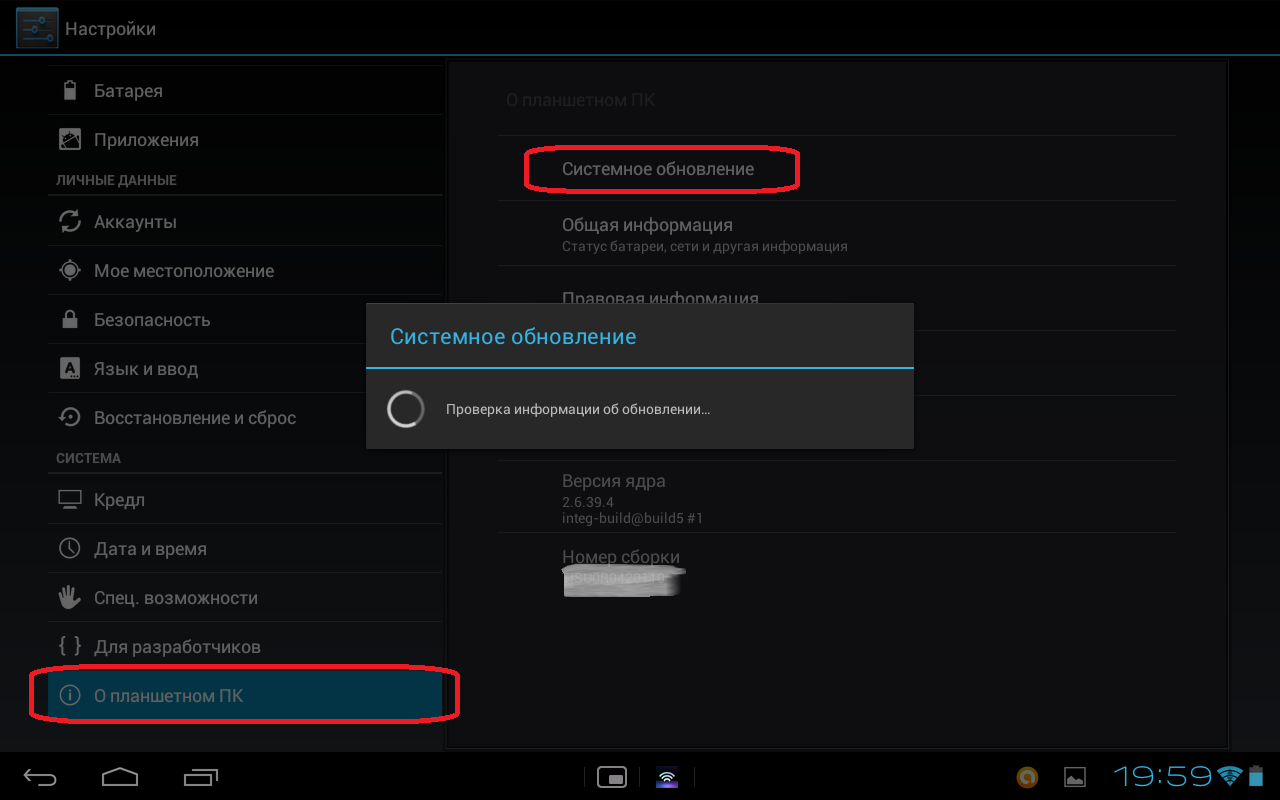
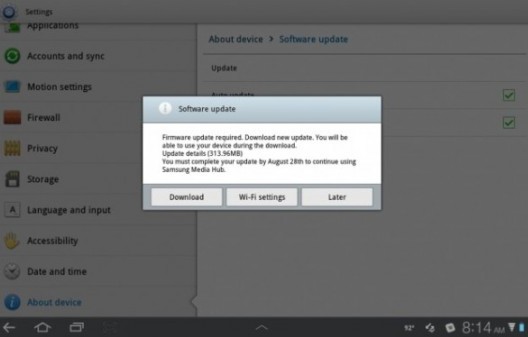
Drücke den Knopf Aktualisieren Und wie es aussieht, schreibt uns das Tablet. Wenn nichts - lesen Sie den nächsten Absatz, wenn Sie eine Meldung über die Verfügbarkeit des Updates erhalten - klicken Sie auf Aktualisieren. In diesem Fall wird die neue Firmware-Version direkt auf Ihr Gerät heruntergeladen und automatisch installiert. Sie sollten nur periodisch zustimmen, dass er dort schreibt. Laden Sie die neue Version von Android herunter, die besser über WLAN ist. Wenn Sie sich nicht in der Nähe von Steckdosen befinden, stellen Sie sicher, dass die Ladung mindestens 40% beträgt. Da wird es Probleme geben, wenn sich der Akku des Tablets während des Updates setzt.
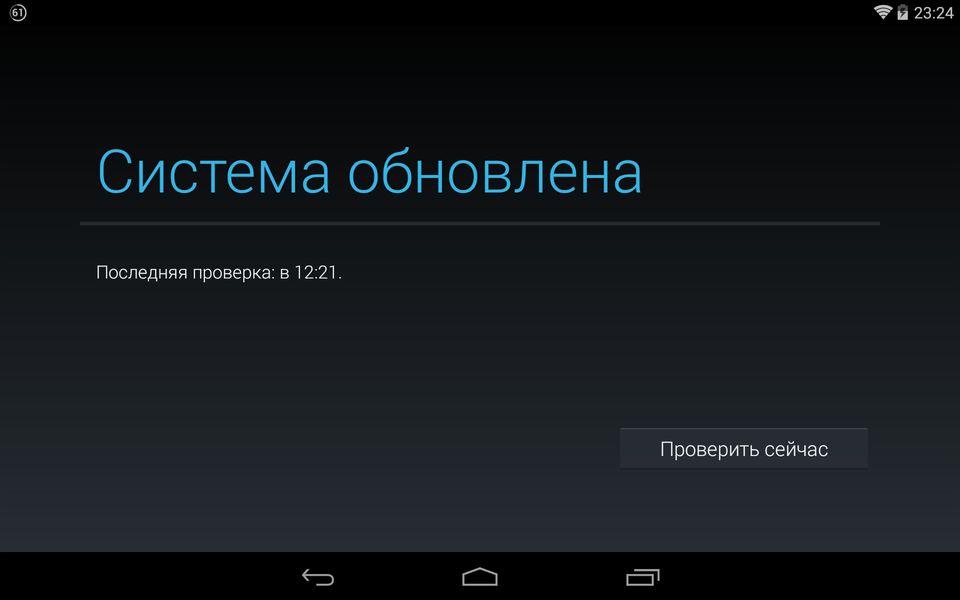
Android Update vom Hersteller
Eine andere Möglichkeit für ein Upgrade besteht darin, auf die Website des Herstellers Ihres Tablets (Samsung, Acer, Asus ...) zu gehen und das Update von dort herunterzuladen. Dies kann in der Regel durch Anklicken des Links geschehen. Na oder so ähnlich. Wählen Sie eine Gerätekategorie und Ihr Modell aus und sehen Sie, was die Site Ihnen zum Download anbietet. Achten Sie auf die Version und das Veröffentlichungsdatum. Laden Sie die Datei für Windows oder Mac OS herunter, starten Sie sie und folgen Sie den Anweisungen des Installationsprogramms.
Manuelles Update-Tablet
Da muss man basteln. Ich schreibe einen separaten Artikel zu diesem Thema. Der Flash-Vorgang des Android-Tablets wird mit der offiziellen und der benutzerdefinierten Firmware ausführlich erläutert. Ich empfehle, mich kennenzulernen. Es ist nicht so schwierig, wie es scheint.
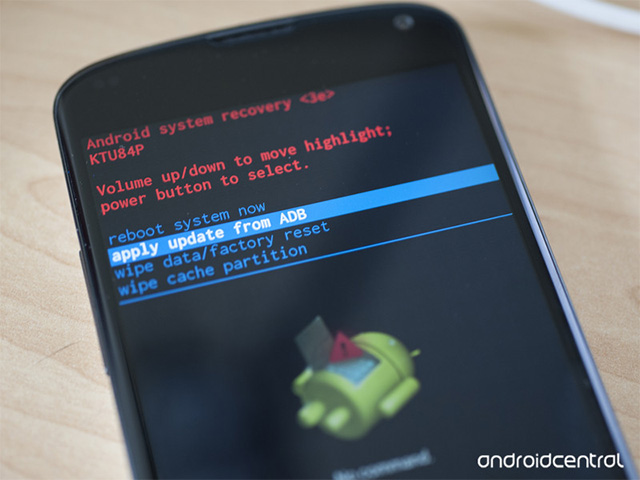
Mit der Zeit wird das Betriebssystem des Telefons obsolet. Um das Telefon wieder normal zu nutzen und gleichzeitig die Funktionalität und Personalisierungseinstellungen zu erweitern, können Sie die darauf befindliche Firmware aktualisieren. Da nicht jeder den erforderlichen Algorithmus für Aktionen kennt, werden wir verschiedene Möglichkeiten zur Aktualisierung der Firmware auf Android untersuchen.
Die Installation des offiziellen Android-Updates auf Ihrem Handy oder Tablet ist recht einfach. Zu diesem Zweck ist es am bequemsten, zwei Methoden zu verwenden: Aktualisieren "over the air" über das Einstellungsmenü des Mobiltelefons oder über einen Computer mit proprietären Dienstprogrammen. Lassen Sie uns beide Methoden genauer betrachten.
Über Wi-Fi
Mit der Veröffentlichung des neuen Betriebssystem-Updates auf einem Mobiltelefon ist der einfachste Weg das Online-Upgrade über das Hauptmenü der Einstellungen des Android-Geräts. Alles was dazu nötig ist:
- Öffnen Sie die Registerkarte mit den Einstellungen (indem Sie das Symbol auf dem Hauptbildschirm oder den Benachrichtigungsvorhang auswählen).
- Suchen Sie und klicken Sie auf den Punkt "Über das Gerät".
- Klicken Sie auf die Zeile "Software Update" und klicken Sie auf die entsprechende Schaltfläche.
- Nach dem Bestätigen des Firmware-Downloads beginnt das System mit dem Herunterladen. Je nach Größe und Internetgeschwindigkeit kann es 1 bis 30 Minuten dauern.
- Nachdem der Download abgeschlossen ist, erscheint eine Benachrichtigung über die Installation. Mit ihm einverstanden, beginnt die Installation, in deren Verlauf das Gerät neu gestartet werden kann. Es ist sehr wichtig, den Installationsvorgang nicht zu unterbrechen, da in diesem Fall das Mobiltelefon in einen "Ziegelstein" -Zustand übergehen kann.
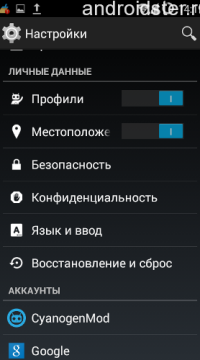
Android-Einstellungsmenü
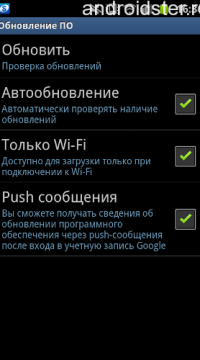
Registerkarte Systemaktualisierung
Im Einstellungsmenü können Sie auch eine automatische Suche nach neuen Updates einstellen und ausschließlich über herunterladen Wi-Fi-Netzwerk. Falls Sie bereits die neueste Firmware installiert haben, gibt das System eine entsprechende Warnung aus. Beachten Sie jedoch, dass Sie das Upgrade auf diese Weise nicht durchführen können, wenn sich Ihr Telefon nicht einschalten lässt und es nicht möglich ist, das Einstellungsmenü aufzurufen.
Ein detaillierteres Update der Firmware "over the air" ist im folgenden Video dargestellt.
Verwendung von Computerprogrammen
Alternative Möglichkeit zum Upgrade und zur Installation offizielle Firmware ist die Verwendung von Computerprogrammen, zum Beispiel Odin. Für verschiedene Hersteller haben Markenprogramme ihren eigenen Namen, wir halten sie für einen der beliebtesten unter dem Namen Smart Switch. Sie können es von der offiziellen Samsung-Website herunterladen, und für die Installation sind nur wenige Megabytes freier Speicherplatz auf Ihrer Festplatte erforderlich. Um das offizielle Update über Smart Switch auf dem Android-Handy zu installieren, benötigen Sie:
- Führen Sie das vorinstallierte Dienstprogramm auf einem Computer aus, der mit dem Internet verbunden ist.
- Verbinden Sie Ihr Mobilgerät über ein USB-Kabel mit dem PC.
- Das Programmmenü zeigt Informationen über das verbundene Smartphone an und kann grundlegende Funktionen ausführen. Wenn es eine neue Firmware-Version gibt, wird der Bildschirm das Herunterladen anbieten. Wenn keine vorhanden ist, wird keine Benachrichtigung angezeigt.
- Klicken Sie auf die Aktualisierungsschaltfläche.
- Das Herunterladen einer neuen Firmware wird zuerst auf dem Computer und dann auf dem Mobiltelefon selbst gestartet. Folgen Sie den Anweisungen, die auf dem Bildschirm angezeigt werden.
- Nachdem die Firmware auf das Telefon heruntergeladen wurde, wird sie neu gestartet, und auf dem Bildschirm wird ein Bild eines grünen Roboters mit einer Aktualisierungsskala angezeigt. Wie im vorherigen Fall kann der Installationsvorgang nicht unterbrochen werden, z. B. durch Trennen des Mobiltelefons vom PC.
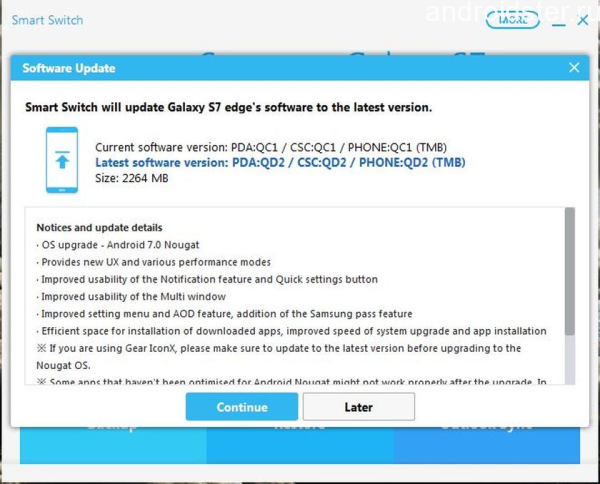
Sasmung Smartphone-Update über PC-Dienstprogramm
Am Ende der Installation wird das Smartphone neu gestartet und eine Benachrichtigung über die erfolgreiche Installation von Updates angezeigt. Es wird empfohlen, die Daten zurückzusetzen, indem Sie sie vornehmen zurück. Andernfalls funktioniert die neue Firmware des Mobiltelefons möglicherweise mit Systemfehlern.
Weitere Informationen zum Installieren von Updates auf Android über einen PC finden Sie im folgenden Schulungsvideo.
Wenn sich das Telefon nicht einschalten lässt
Falls Ihr Handy nicht startet, können Sie das offizielle Update über ein spezielles Menü installieren. Außerdem können Sie auf diese Weise auch benutzerdefinierte (benutzerdefinierte Firmware) einstellen. Solche Betriebssysteme werden von den Benutzern selbst von Android-Handys aktualisiert und können von thematischen Foren und anderen Ressourcen heruntergeladen werden.
Aktionsalgorithmus
Benutzer von Android-Handys haben wahrscheinlich vom Wiederherstellungsmodus gehört. Dies ist ein spezielles Menü, das unabhängig vom Betriebssystem mit dem Speicher des Smartphones verbunden ist. Sie können die Einstellungen zurücksetzen, die Speicherkarte formatieren und das Telefon verwalten, wenn es nicht startet. Im Wiederherstellungsmenü können Sie auch die Firmware aktualisieren. Dafür brauchen Sie:
- Laden Sie das Update-Archiv von der offiziellen Website herunter und verschieben Sie es in den Telefonspeicher.
- Schalten Sie das mobile Gerät aus und wechseln Sie mit einer Tastenkombination in den Wiederherstellungsmodus. In den meisten Fällen sind dies die Lautstärketasten + die Ein- / Ausschalttaste.
- Navigieren Sie mit den Lautstärketasten und den Sperrtasten durch das Menü.
- Wählen Sie "Update anwenden".
- Je nachdem, wo Sie das Archiv mit der Firmware verlassen haben, wählen Sie Aus internem Speicher wählen oder Aus SD-Karte auswählen.
- Gehen Sie zum gewünschten Verzeichnis und klicken Sie auf den Namen der Datei mit der Firmware.
- Die Installation des Updates beginnt, und es wird nicht empfohlen, unter allen Umständen eine Unterbrechung vorzunehmen.
- Nachdem die Installation der Firmware abgeschlossen ist, müssen Sie zum Wiederherstellungs-Hauptmenü zurückkehren und den Punkt Jetzt System neu starten starten, um einen Neustart durchzuführen.

Firmware-Update für die Wiederherstellung
Nach den durchgeführten Aktionen startet das Mobiltelefon bereits mit der neuen Version des Betriebssystems neu und gibt auf dem Startbildschirm die entsprechende Benachrichtigung aus. Weitere Informationen zum Aktualisieren dieser Methode finden Sie im Schulungsvideo.
Für fortgeschrittene Benutzer
Erfahrene Benutzer können versuchen, die Firmware des Telefons über zu aktualisieren befehlszeile Windows Dazu müssen Sie, wie im Wiederherstellungsmodus, zunächst das Archiv mit dem erforderlichen Update herunterladen und auf Ihrem PC ablegen. Sie müssen außerdem ein spezielles Fastboot-Programm auf Ihrem Computer und den Bootloader auf Ihrem Computer installieren mobiles Gerät muss freigeschaltet sein. Um die Installation des Updates vorzubereiten, müssen Sie das Telefon über ein USB-Kabel an den PC anschließen, das USB-Debugging einrichten und das Dienstprogramm Fastboot ausführen. Alle die weitere Aktion implementiert durch Eingabe der erforderlichen Befehle in der Windows-Befehlszeile.
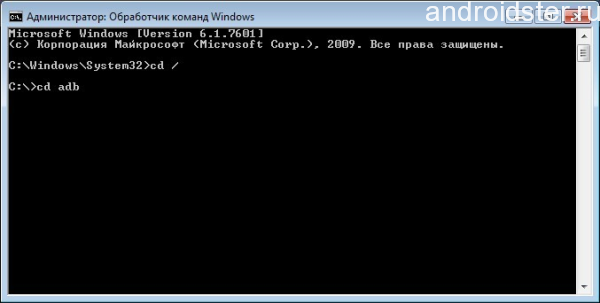
Update per Befehl windows-Zeile
Neue und neue Android-Versionen wie KitKat und Lollipop werden fast regelmäßig veröffentlicht. Viele sind ständig im Internet auf der Suche nach Informationen darüber, ob und wie sie aktualisiert werden sollen. Aber nicht jeder kann Android auf dem Tablet auf die neueste Version aktualisieren und die Funktionalität erweitern. Versuchen wir herauszufinden, was das Update auf dem System bringt und was zusätzliche Funktionen Sie können bieten.
Wie aktualisiere ich Android auf dem Tablet?
Um ein Upgrade von Android auf die neue Version durchzuführen, haben Sie verschiedene Möglichkeiten. Sie können das Gerät aktualisieren:
- Durch den Computer;
- Verwenden des Tablets selbst
Wir beschreiben beide Methoden ausführlich, so dass Sie die für Sie bequemere auswählen können. Beginnen wir mit der ersten Methode.
Update über den Computer

Eine große Anzahl von Herstellern stellt zusammen mit ihren Geräten auch Dienstprogramme für Computer her. Die Hauptaufgabe solcher Anwendungen besteht darin, nach Updates für die Betriebssystemversion zu suchen. Um Android auf dem Tablet manuell über einen Computer zu aktualisieren, müssen Sie Folgendes tun:
- Verbinden Sie das Tablet über ein USB-Kabel mit einem Computer.
- Tablet-Computer ausschalten.
- Fügen Sie ein spezielles Dienstprogramm hinzu.
- Wenn Updates vorhanden sind, laden Sie sie herunter und installieren Sie sie auf dem Tablet.
- Warten Sie, bis das Tablet neu gestartet ist, und starten Sie die Arbeit.
Diese Methode ist großartig, aber nicht für alle Geräte. Tatsache ist, dass nicht alle Gerätehersteller solche Spezialprogramme herstellen, sondern nur einige der besten Marken, zum Beispiel:
- Samsung;
- HTC;
- Sony.
Andere Tablettypen sollten etwas anders aktualisiert werden, dh, die Systemaktualisierungsdatei wird von der offiziellen Website des Herstellers heruntergeladen. Es geht um diese Art von Update - mit Hilfe eines Tablets -, das im nächsten Untertitel besprochen wird.
Aktualisieren Sie mithilfe des Tablets
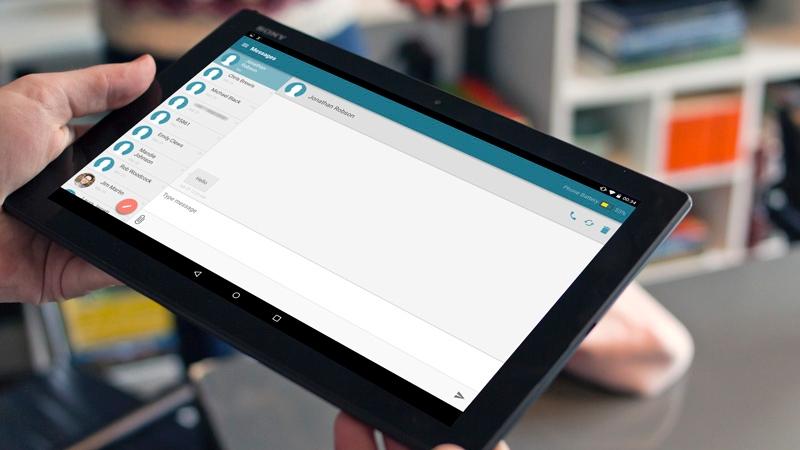
Auf den ersten Blick scheint es so, als wäre die Aktualisierung von Android über einen Computer um ein Vielfaches einfacher als jede andere Methode. Wir möchten jedoch sagen, dass die Aktualisierung über das Gerät selbst unglaublich einfach ist. Das Wichtigste ist, während des gesamten Prozesses mit dem Internet verbunden zu sein. Noch etwas: Es ist ratsam, dies nur über WLAN zu tun, da die Größe neuer Dateien Gigabyte erreichen kann.
- In den "Einstellungen" finden wir den Artikel - System.
- Gehen Sie im "System" zum Menü "Über das Gerät" oder "Über das Tablet".
- Wählen Sie im geöffneten Fenster die Registerkarte System Update.
- Nach Abschluss des Aktualisierungsvorgangs wird das System neu gestartet. Nach dem Neustart können Sie mit dem bereits aktualisierten System arbeiten.
Warum das Tablet updaten und lohnt es sich?
Beide Fragen werden sehr oft von vielen Benutzern geäußert und sind ziemlich logisch. Wenn alles funktioniert, gibt es keine Probleme, warum dann zusätzliche Schritte unternehmen, etwas herunterladen, etwas ändern und so weiter? Lohnt es sich? Menschen, die im Geist des Konservatismus erzogen wurden, sind es gewohnt, diese Frage zu stellen. Natürlich können wir die Aktualisierung nicht verbieten oder sagen, dass dies getan werden muss. Nun werden wir jedoch einige Fakten beschreiben, wie sich die Aktualisierung auf das System auswirkt.

Das Aktualisieren des Tabletsystems beschleunigt es.
Es gibt keine Personen, die sich während des Betriebs des Android-Betriebssystems nicht über bestimmte Probleme beschweren würden. Sogar neueste VersionenB. 5.0, 5.1, 6.0, weisen in diesem Bereich eine Reihe von Nachteilen auf. Durch Aktualisierungen werden jedoch Daten aus dem System gelöscht, wodurch eine erhebliche Menge an Daten freigesetzt wird rAM für Ihre Daten. Vereinfacht gesagt, entfernt ein solches Update eine Vielzahl von Informationen und Daten, die niemand benötigt, und Sie können den freien Speicherplatz für die erforderlichen Anwendungen nutzen.
Bei besonders großen Updates gibt es Funktionen, die vorher nicht verfügbar waren.
Es ist oft so, dass einige Kleinigkeiten nicht genug sind, aber wir sind so daran gewöhnt, dass wir sie gar nicht bemerken. Sie können ein Beispiel für frühere Versionen geben, z. B. bietet Android 4.0 eine Gelegenheit für Benutzer:
- verwenden Sie eine Vielzahl von Sensoren.
- download-Manager;
- die Fähigkeit zu kopieren und einzufügen.
Es lohnt sich daher zu bedenken, dass das neue Update für Sie sehr nützlich sein kann.
Die allgemeine Arbeit mit dem Gerät wird komfortabler.
Kleine Neuerungen machen die Arbeit hinter diesem Gerät sehr bequem und reibungslos. Das kann sein:
- Aktualisierter Browser;
- Reibungsloser Betrieb des Betriebssystems insgesamt;
- Unterstützung für neue Programme und Dienstprogramme;
- Und vieles mehr.
Verbesserungen in Updates enthalten

- Grundsätzlich können die oben genannten Faktoren auch Teil dieses Abschnitts sein. Verbesserungen, die solche Aktualisierungen enthalten, können die Korrektur kleinerer Fehler sein, wie zum Beispiel bei kleinen Aktualisierungen, die bis zu 100 Megabyte "gewichten". Häufig stabilisieren solche Updates das System. Sie müssen zuerst heruntergeladen werden. Kleinere Korrekturen helfen, die Gesamtqualität der Arbeit mit dem Gerät zu verbessern. Was ist in diesem Konzept enthalten?
- Aktualisierte Apps wie Google+ Markt spielen, kann Ihre Arbeit für das Gerät erheblich erleichtern. Google+ ist eine Anwendung soziales Netzwerk von google. Das Aktualisieren dieser Anwendung wird viele neue Funktionen bieten, und der Play Market wird kleine Verbesserungen vornehmen allgemeine Arbeit mit installierte Anwendungen und Programme.
- Das reibungslose Arbeiten mit dem Gerät wird erheblich gesteigert. Warum Alles ist sehr einfach. Bei einigen kleinen Neuerungen werden temporäre Dateien oder Programme gelöscht. Durch das Entfernen kann der Benutzer feststellen, dass die Arbeitsgeschwindigkeit mit dem Gerät erhöht wird.
- Wenn das Update mehr als 500 MB erfordert, handelt es sich höchstwahrscheinlich um ein allgemeines Update von Android. Es bietet die Möglichkeit, auf Ihrem Gerät ein neues, verbessertes Betriebssystem (Betriebssystem) zu erstellen. Mit ihrer "Ankunft" können Sie viele nützliche Neuerungen erhalten:
- Aktualisiertes Design;
- Zusätzliche Programme;
- Die Möglichkeit, neue, bequemere und nützliche Anwendungen vom Play Market zu installieren.
Aber können negative Auswirkungen auftreten, nachdem Sie sich entschieden haben, das Android-System auf Ihrem Tablet zu aktualisieren? Oder läuft alles immer reibungslos?
Fehlende Updates

- Wenn Ihr Gerät vor relativ langer Zeit erworben wurde und es anscheinend Zeit ist, ein Upgrade Ihres Betriebssystems A durchzuführenndroid, dann kann ein solches Update dem Tablet mehr Schaden zufügen, als es von früheren Problemen zu befreien. Die Leistung des Prozessors oder die Größe des Arbeitsspeichers reicht möglicherweise nicht aus, um bequem arbeiten zu können.
- Löschen Sie alle Daten aus dem Gerätespeicher. Das hat viele Benutzer verärgert. Bei großen Updates kann es vorkommen, dass das Gerät einfach den gesamten Speicher des Laufwerks löscht, um das neue Android-Betriebssystem zu laden. In diesem Fall verschwinden alle Benutzerdaten einfach für immer. Um dies zu vermeiden, erstellen Sie eine Sicherungskopie, dh speichern Sie alle Ihre Daten und stellen Sie sie anschließend wieder her.
- Neue Anwendungen, die absolut nicht benötigt werden. In letzter Zeit gibt es viele von ihnen und ihr ganzer Kern liegt in der Tatsache, dass sie einfach existieren. Sie bringen nichts Gutes mit, niemand verwendet sie, aber da es sich um ein Google-Produkt handelt, können sie nicht entfernt werden. Sie müssen es nur akzeptieren.
Muss ich nach dem Upgrade des Betriebssystems Anwendungen neu starten?
Kommt auf die Anwendung selbst an. Wenn dies ein Systemdienstprogramm oder eine Anwendung ist, werden sie möglicherweise unabhängig voneinander aktualisiert. Wenn es sich jedoch um Spiele oder andere Programme handelt, die vom Benutzer installiert werden, müssen sie unabhängig voneinander aktualisiert werden.
So senden Sie die alte Firmware-Version zurück
Offiziell - es gibt keine Installationsmöglichkeit alte Firmware auf dem Android-Gerät. Dies bedeutet, dass Sie nur die aus dem Internet heruntergeladenen Programme verwenden können, um die alte Firmware auf Ihrem Gerät zu installieren. Es ist jedoch wichtig zu wissen, dass die Garantie für Ihr Tablet verschwindet, wenn danach etwas schief geht, und das Service Center wird das Problem nicht kostenlos beheben neue Firmware oder nicht.
Fazit
Jetzt wissen Sie, wie Sie Android auf dem Tablet schnell und korrekt aktualisieren. Es wurde auch bekannt, dass es trotz der Tatsache, dass die Installation solcher Updates auf Android Nachteile hat, wichtig ist, daran zu denken, dass der Hersteller sie aus einem bestimmten Grund erstellt. Dieses Update enthält einige wichtige Details und Verbesserungen für Ihr System, die die allgemeine Sicherheitsstufe oder andere Funktionen Ihres Tablets und des Betriebssystems insgesamt verbessern.



















